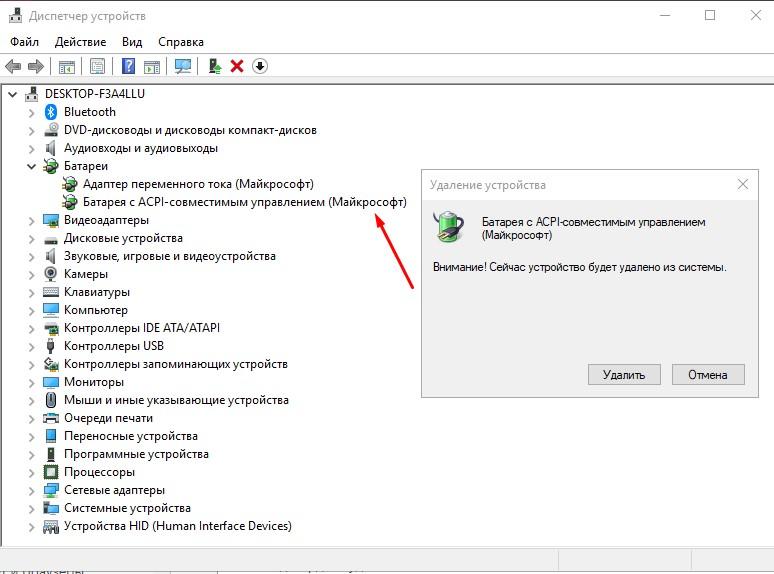Когда возникают проблемы с зарядкой ноутбука, многие пользователи сразу меняют батарею на новую. Конечно, аккумулятор — расходник, рассчитанный на 3-4 тысячи циклов заряда-разряда, и с течением времени емкость снижается, становясь ниже номинальной. Но нет никакой гарантии того, что замена аккумулятора решит данную проблему.
Не заряжается батарея на новом ноутбуке
Если вы приобрели новый ноутбук с предустановленной лицензионной системой и сразу обнаружили, что он не заряжается, это может быть как браком (хотя вероятность и не велика), так и неверной инициализацией батареи. Попробуйте выполнить следующие действия:
- Выключите ноутбук.
- Отключите «зарядку» от ноутбука.
- Если батарея съемная — отключите её.
- Нажмите и удерживайте кнопку включения на ноутбуке в течение 15-20 секунд.
- Если батарея снималась, установите её на место.
- Подключите блок питания ноутбука.
- Включите ноутбук.
Помогают описанные действия не часто, но они безопасны, выполнить их легко и, если проблема будет решена сразу, будет сэкономлено много времени.
Примечание: существуют еще две вариации этого же способа
- Только в случае съемной батареи — отключить зарядку, снять батарею, держать нажатой кнопку питания в течение 60 секунд. Подключить сначала батарею, затем — зарядное устройство и не включать ноутбук в течение 15 минут. Включить после этого.
- Ноутбук включен, отключается зарядка, батарея не снимается, нажимается и удерживается кнопка питания до полного выключения со щелчком (иногда может отсутствовать) + еще около 60 секунд, подключение зарядки, подождать 15 минут, включение ноутбука.
Для решения более сложных проблем с вашим ноутбуком обращайтесь к Zeto! Специалисты всегда вам помогут и проведут профессиональный ремонт ноутбука любой сложности.
Батарея подключена — заряда нет
Здесь возраст устройства и его производитель не играют никакой роли. Ноуты Самсунг, Сяоми, Престижио или других фирм в равной степени подвержены этой проблеме.
Дефект выясняется так — в области уведомлений рядом с иконкой, обозначающей заряд, отображается послание с текстом: «Подключена, не заряжается». Пользователи «Виндовс» (версия 10) прочитают немного другое сообщение: «Зарядка не выполняется».
Первая причина неполадки — программные аномалии, в которых сможет разобраться только специалист. Что можно предпринять самостоятельно? Универсальный метод — «сбросить» БИОС.
Это делается в 10 шагов:
- Полностью выключить девайс.
- Извлечь наружу аккумулятор.
- Отключить гаджет от сети.
- Удерживать включенной клавишу питания (1 мин).
- Подключить аппарат в сеть (без батареи).
- Нажать на клавишу включения и перейти в БИОС.
- Скинуть настройки до заводских (меню EXIT — Load Defaults).
- Сохранить изменения и выключить гаджет.
- Отключить от ноута шнур блока питания.
- Вернуть АКБ на место, подключить зарядку.
В конце остается включить аппарат (пользовательские настройки сохранятся) и наблюдать за его работой. Если все сделано верно, то «Виндовс» обрадует пользователя посланием: «подключена, заряжается». В случае неудачи стоит изучить следующие разделы данного материала и применить другие методы ликвидации поломок.
Утилиты ACPI и чипсета
Сбои в работе драйверов аккумулятора не исключены. Здесь потребуется оперативное исправление поломок. Первый способ подходит для случаев, когда аккумулятор работал вчера, а сегодня перестал. При этом обновлений и переустановки ОС не наблюдалось. Для решения проблемы я рекомендую выполнить следующие действия:
- Открываем диспетчер устройств, введя название утилиты в поисковую строку на панели задач и кликнув на результат поиска.
- Открываем раздел «Батареи». Здесь размещены все адаптеры переменного тока. Вам нужна «Батарея с ACPI-совместимым управлением Microsoft». Если ее нет в области, значит, устройство неисправно или нет контакта.
- Удаляем выбранный пункт.
- Подтверждаем процесс удаления.
- Перезагружаем портативный компьютер.
Ситуация после переустановки Windows или обновления системы другая. Главной причиной отсутствия заряда на аккумулятор может стать дисфункция драйверов чипсета. В результате управление электропитанием нарушается. В диспетчере устройств это выглядит так, что все утилиты установлены, а обновления для них нет.
Перегрев аккумулятора
Если зарядка батареи идет нормально сразу после включения, а спустя несколько минут прекращается, то причиной этого является перегрев аккумулятора. Это устройство блокирует зарядку, с целью защитить батарею от повреждений.
Зарядка батареи не достигает отметки 100%
Большинство фирм-производителей ноутов разрабатывают и устанавливают на аппараты специализированный софт, чтобы следить и контролировать расход/состояние АКБ. Чаще всего, именно эти «оптимизаторы» — виновники неполной зарядки.
В подобных утилитах есть 2 режима функционирования батареи, первый из них экономит энергию и не дает полностью заряжаться. Переключение на второй режим восстановит 100% зарядку. Радикальное решение — отключить или вовсе ликвидировать утилиту.
Если последняя процедура не помогла, то дело может быть в естественном износе химических элементов, сбое контроллеров, окислении контактов. В таком случае, своими силами с проблемой не справиться.
Как увеличить продолжительность работы без подзарядки?
Ответ на вопрос, сколько аккумулятор ноутбука должен держать заряд, зависит от интенсивности использования и выбранного плана электропитания. В экономном режиме заряда может хватить на несколько дней, если не запускать никаких ресурсоемких приложений. Однако если слушать музыку, выходить в интернет через Wi-Fi, подключать флешки и т. д., то заряда хватит всего на 3-4 часа.
Основные пути решения проблемы:
- Подберите экономичный план электропитания. Настройте быстрое отключение монитора и переход в режим гибернации после прекращения работы. Выключайте устройство, если оно больше не нужно, так как даже в спящем режиме батарея продолжает тратить заряд.
- Избавьтесь от ненужных приложений и ресурсоемких служб, проведите чистку от вирусных программ. Все они создают повышенную нагрузку и интенсивно расходуют энергию.
- Не используйте скринсейверы – они также способствуют повышению энергозатрат.
- Периодически очищайте кулер от скопившейся пыли. Если он не справляется с охлаждением, система увеличивает мощность его работы, что приводит к ускоренной разрядке аккумулятора.
- Хранить ноутбук лучше в прохладном, но не холодном месте. Перегрев и переохлаждение негативно влияют на работу батареи, значительно сокращая продолжительность работы без подзарядки всего за несколько месяцев.
Чтобы избежать перегрева ноутбука, нежелательно работать с ним в кровати и закрывать отверстия, предназначенные для охлаждения. Снижению температуры способствует использование специальных подставок с кулерами. Соблюдение нескольких простых рекомендаций позволяет увеличить срок службы батареи. и она намного лучше держит заряд.
Еще одно важное правило – батарею нельзя хранить в разряженном виде, это полностью выведет ее из строя. Любые аккумуляторы служат значительно дольше, если отсоединять их от ноутбука подключенного к сети. При этом их нужно полностью заряжать и разряжать несколько раз в месяц.
В любом случае аккумулятор со временем теряет емкость, и рано или поздно его придется менять. В нашем магазине вы найдете большой выбор аккумуляторных батарей по доступным ценам, мы предлагаем АКБ от известных производителей очень недорого.